Heim >häufiges Problem >So finden, führen und löschen Sie doppelte Fotos in macOS
So finden, führen und löschen Sie doppelte Fotos in macOS
- 王林nach vorne
- 2023-05-03 10:49:063891Durchsuche
In früheren Versionen von macOS war es keine Option, sich darauf zu verlassen, dass Ihr Mac automatisch doppelte Fotos in Ihrer Fotobibliothek aufspürt, und Sie mussten eine Drittanbieter-App herunterladen, wenn Sie doppelte Fotos aus Ihrer Fotobibliothek löschen wollten.

In macOS Ventura ist dies jedoch nicht mehr der Fall, da die Fotos-App jetzt automatisch alle Duplikate in Ihrer Bibliothek erkennt und sie zur Überprüfung zusammenfasst.
Das Auffinden von Duplikaten ist einfach, da Apple das neue Album „Duplikate“ zur App „Fotos“ hinzugefügt hat. Sie finden es in der Seitenleiste „Fotos“. Bitte beachten Sie, dass das Album nur angezeigt wird, wenn Sie tatsächlich doppelte Bilder in Ihrer Bibliothek haben.
Im Album „Duplikate“ werden alle Duplikate in chronologischer Reihenfolge aufgelistet, mit einer Zusammenführen-Option neben jeder Gruppe. Sie können auf diese Schaltfläche klicken, um doppelte Sammlungen in einem einzigen Foto zusammenzuführen. Selbst wenn Sie zwei sehr ähnliche Fotos zusammenfügen, bewahrt die Zusammenführungsfunktion von Apple auf intelligente Weise die meisten Details und Metadaten, um das bestmögliche Bild zu erstellen.
Wenn Sie beispielsweise eine Kopie eines hochauflösenden Fotos und eine weitere Kopie mit mehr Metadaten haben, kombiniert die App „Fotos“ die besten Qualitäten beider Fotos in einem Bild.
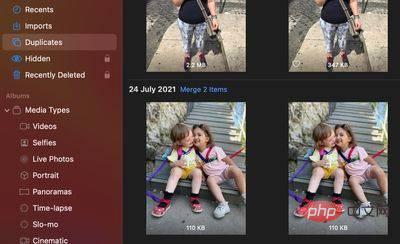
Sie können auch die folgenden Schritte ausführen, um mehrere Duplikatsätze oder alle Duplikate in Ihrer Fotobibliothek gleichzeitig zusammenzuführen.
- Wählen Sie im Album „Duplikate“ die Duplikate aus, die Sie zusammenführen möchten, indem Sie die Befehlstaste gedrückt halten und mit dem Cursor darauf klicken. Alternativ können Sie ein Bild auswählen und in der Menüleiste Bearbeiten -> Alles auswählen wählen. Klicken Sie auf die Schaltfläche X Elemente zusammenführen
- in der oberen rechten Ecke des Fensters, wobei X die Anzahl der ausgewählten Bilder ist. Alternativ können Sie ausgewählte doppelte Fotos löschen, indem Sie mit der rechten Maustaste auf eines klicken und im Kontextmenü „X Fotos löschen“ auswählen, wobei X für die Anzahl der ausgewählten Bilder steht. Nachdem Sie alle Duplikate zusammengeführt oder gelöscht haben, verschwindet das Album „Duplikate“, aber Ihr Mac sucht ständig nach Duplikaten, sodass das Album mit der Zeit möglicherweise wieder angezeigt wird.
Das obige ist der detaillierte Inhalt vonSo finden, führen und löschen Sie doppelte Fotos in macOS. Für weitere Informationen folgen Sie bitte anderen verwandten Artikeln auf der PHP chinesischen Website!

